
- •Оглавление
- •Введение
- •Глава 1 Знакомство с AutoCad 2010
- •Запуск программы
- •Интерфейс программы
- •Панели инструментов
- •Инструментальная палитра
- •Командная строка
- •Строка состояния
- •Палитры
- •Настройка пользовательского интерфейса
- •Установки файлов чертежей
- •Создание нового документа без использования окна начала работы
- •Создание нового документа с помощью окна начала работы
- •Сохранение и завершение работы
- •Работа со справочной системой AutoCad
- •Поиск нужной информации в справочной системе программы
- •Семинар по новым возможностям
- •Дополнительные ресурсы
- •Инфоцентр
- •Глава 2 Первые шаги: создание геометрических объектов
- •Создание отрезков
- •Методы задания координат
- •Ввод с клавиатуры
- •Абсолютные декартовы координаты
- •Относительные декартовы координаты
- •Полярные координаты
- •Ввод расстояний
- •Динамический ввод данных
- •Полярная привязка
- •Объектная привязка
- •Отслеживание объектной привязки
- •Прямоугольник и многоугольник
- •Прямая и луч
- •Окружность
- •Эллипс и эллиптическая дуга
- •Вычерчивание эллипса
- •Создание эллиптической дуги
- •Кольца и точки Кольцо
- •Полилиния
- •Свойства объектов и слои
- •Параметры слоя
- •Палитра свойств
- •Глава 3 Выделение, перемещение и копирование объектов
- •Выделение объектов
- •Window (Рамка)
- •Crossing (Пересечение)
- •Window Polygon (Рамка-многоугольник)
- •Crossing Polygon (Пересечение с многоугольником)
- •Fence (Линия выбора)
- •Previous (Предыдущий)
- •Last (Последний)
- •Multiple (Несколько)
- •Добавление и удаление объектов из набора
- •Выделение объектов с помощью фильтров
- •Перемещение объектов
- •Копирование объектов
- •Глава 4 Текст и таблицы
- •Работа с текстом
- •Создание однострочного текста
- •Контекстное меню
- •Вставка специальных символов в однострочный текст
- •Текстовые поля
- •Создание многострочного текста
- •Редактирование многострочного текста
- •Стиль текста
- •Создание и изменение таблиц
- •Создание таблиц
- •Ввод данных в таблицу
- •Редактирование на уровне таблицы
- •Изменение ячеек таблицы
- •Работа с текстом в таблицах
- •Извлечение данных из объектов с помощью специального мастера
- •Глава 5 Проставление размеров
- •Линейный размер
- •Параметры команды dimlinear
- •Принудительное проставление фактического размера объекта
- •Создание выровненных размеров
- •Проставление размеров для окружности и дуги
- •Измерение радиуса
- •Определение диаметра
- •Проставление длины дуги
- •Создание центральных меток
- •Измерение углов
- •Базовые и связанные размеры
- •Размер с базовой линией
- •Продленный размер
- •Стиль размера
- •Создание размерного стиля
- •Настройка существующего размерного стиля
- •Параметры линий
- •Настройки символов и стрелок
- •Настройки текста
- •Параметры подгонки и масштаба
- •Определение основных единиц
- •Альтернативные единицы измерения
- •Настройки допусков
- •Глава 6 Редактирование объектов
- •Копирование объектов
- •Создание зеркальной копии объектов
- •Создание массивов
- •Прямоугольный массив
- •Полярный массив
- •Поворот объектов
- •Масштабирование объектов
- •Разрыв объекта
- •Создание фаски
- •Метод задания расстояний
- •Метод задания угла
- •Глава 7 Штриховка и градиент
- •Выбор шаблона штриховки
- •Выбор градиента
- •Определение границ штриховки и градиента
- •Указание внутренней точки
- •Определение контуров объектов
- •Правка границ
- •Дополнительные параметры
- •Перетаскивание штриховки
- •Редактирование штриховки и градиента
- •Глава 8 Работа с листами и печать
- •Создание и редактирование листов
- •Редактирование листа
- •Видовые экраны в пространстве листа
- •Создание плавающих видовых экранов
- •Создание плавающего видового экрана сложной формы
- •Создание плавающего видового экрана из объекта
- •Редактирование плавающих видовых экранов
- •Работа с моделью в видовом экране
- •Масштабирование видового экрана
- •Управление видимостью объектов внутри видового экрана
- •Стили печати
- •Цветозависимые и именованные стили печати
- •Создание таблицы стилей печати
- •Редактирование таблицы стилей печати
- •Подключение таблицы стилей печати к чертежу
- •Присоединение стиля печати к слою или объекту
- •Конфигурирование печатающих устройств
- •Добавление печатающего устройства
- •Редактирование конфигурации
- •Печать чертежа
- •Глава 9 Трехмерное моделирование
- •Пространство для трехмерного моделирования
- •Просмотр трехмерных чертежей
- •Типовые проекции
- •Дополнительные виды
- •Трехгранник осей и компас
- •Отображение модели
- •Режим Orbit (Орбита)
- •Свободное вращение
- •Ограниченное вращение
- •Непрерывное вращение
- •Настройки режима Orbit (Орбита)
- •Трехмерные координаты
- •Ввод трехмерных координат
- •Декартовы координаты
- •Цилиндрические координаты
- •Сферические координаты
- •Координатные фильтры
- •Объектная привязка в трехмерном пространстве
- •Различные системы координат
- •Глава 10 Трехмерные поверхности
- •Трехмерная грань
- •Многоугольная сеть
- •Поверхности вращения
- •Поверхности сдвига
- •Поверхности соединения
- •Поверхность Куна
- •Плоская поверхность
- •Поверхностные примитивы
- •Параллелепипед
- •Пирамида
- •Трехмерная сеть
- •Создание отверстий
- •Глава 11 Твердотельные модели
- •Создание типовых тел
- •Параллелепипед
- •Цилиндр
- •Пирамида
- •Полисолид
- •Выдавливание тел
- •Тела вращения
- •Сложные объемные тела
- •Объединение
- •Вычитание
- •Пересечение
- •Основы редактирования трехмерных моделей
- •Зеркальное отражение
- •Трехмерный массив
- •Прямоугольный массив
- •Круговой массив
- •Поворот объектов
- •Редактирование тел
- •Глава 12 Тонирование трехмерных объектов
- •Создание источников света
- •Точечный источник света
- •Создание прожектора
- •Создание удаленного источника света
- •Подключение солнца и неба
- •Географическое положение
- •Дата и время
- •Редактирование источников света
- •Работа с материалами
- •Редактирование материала
- •Основные настройки
- •Карты наложения
- •Настройка масштаба
- •Предварительный просмотр
- •Способы наложения карт
- •Подключение материалов
- •Тонирование
- •Создание эффекта тумана
- •Настройки качества тонирования
- •Завершающая стадия
- •Тонирование области
- •Тонирование в отдельном окне
- •Сохранение тонированного изображения
Завершающая стадия
Если вы добрались до этого шага, значит, все настройки уже выполнены и теперь можно легко создать тонированное изображение.
Тонирование области
Сам процесс тонирования требует от компьютера больших ресурсов и может занять значительное время, особенно в отношении больших и сложных моделей. Однако существует возможность создать тонированное изображение не всей модели, а небольшой области на чертеже, например, чтобы быстро увидеть результаты изменения каких-либо настроек.
Чтобы тонировать небольшую область, щелкните на кнопке Render Region (Тонировать область) в группе Render (Тонирование) ленты, запустив тем самым команду RENDERCROP. Появится запрос:
Pick crop window to render:
В ответ задайте положение первой точки. Появится еще один запрос:
please enter the second point:
Укажите противоположный угол прямоугольной области тонирования. Программа быстро визуализирует изображение.
Тонирование в отдельном окне
Запустите команду RENDER, щелкнув на одноименной кнопке в группе Render (Тонирование) ленты или выполнив команду View → Render → Render (Вид → Тонирование → Тонирование).
На экране появится окно Render (Тонирование) (рис. 12.20) с результатом тонирования модели. Прежде чем можно будет увидеть все изображение, скорее всего, придется подождать: время, затраченное на визуализацию, может быть достаточно большим и зависит от сложности модели, настроек качества тонирования и, конечно же, производительности компьютера.
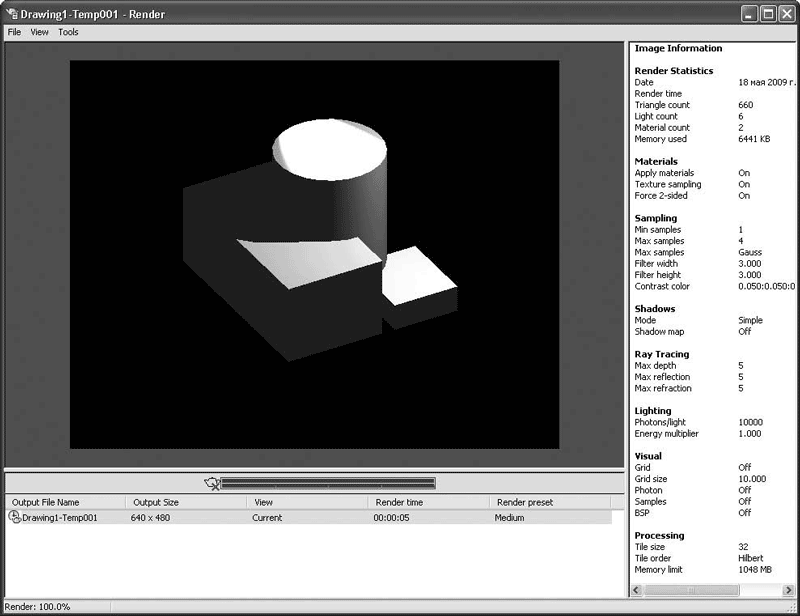
Рис. 12.20. Окно Render (Тонирование)
Окно Render (Тонирование) по умолчанию разделено на три области: непосредственно само окно, в котором отображается тонированная модель, Status Bar (Строка состояния), где находится список всех тонированных изображений, и область статистики (Statistics Pane), расположенная справа. В последней приводятся статистические данные процесса тонирования.
Сохранение тонированного изображения
Полученное при тонировании изображение можно сохранить. Впоследствии его можно открыть в другой программе и распечатать. Рассмотрим процесс сохранения тонированного изображения.
Если тонирование осуществлялось в видовом экране, то выполните команду Tools → Display Image → Save (Сервис → Вывод изображения → Сохранить), а если в отдельном окне, то выберите File → Save (Файл → Сохранить). В любом случае откроется диалоговое окно Render Output File (Выходной файл тонирования).
Данное окно предоставляет стандартные возможности по сохранению файла. Отметим лишь, что в раскрывающемся списке Files of type (Тип файлов) необходимо выбрать один из возможных форматов: BMP, PCX, TGA, TIF, JPEG или PNG. Чтобы завершить сохранение файла, нажмите кнопку Save (Сохранить).
Совет
Чтобы открыть окно Render (Тонирование), в котором отображаются результаты последнего тонирования изображения, щелкните на кнопке Render Window (Окно тонирования) в группе Render (Тонирование) ленты.
Резюме
Итак, представим общий алгоритм создания тонированных изображений.
1. Создайте и настройте нужные источники света.
2. Подключите материалы к объектам чертежа. При желании можно создать новые материалы или отредактировать существующие.
3. Настройте параметры тонирования. При необходимости можно добавить эффект тумана.
4. Выполните тонирование модели и сохраните полученное изображение.
